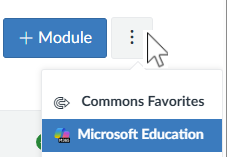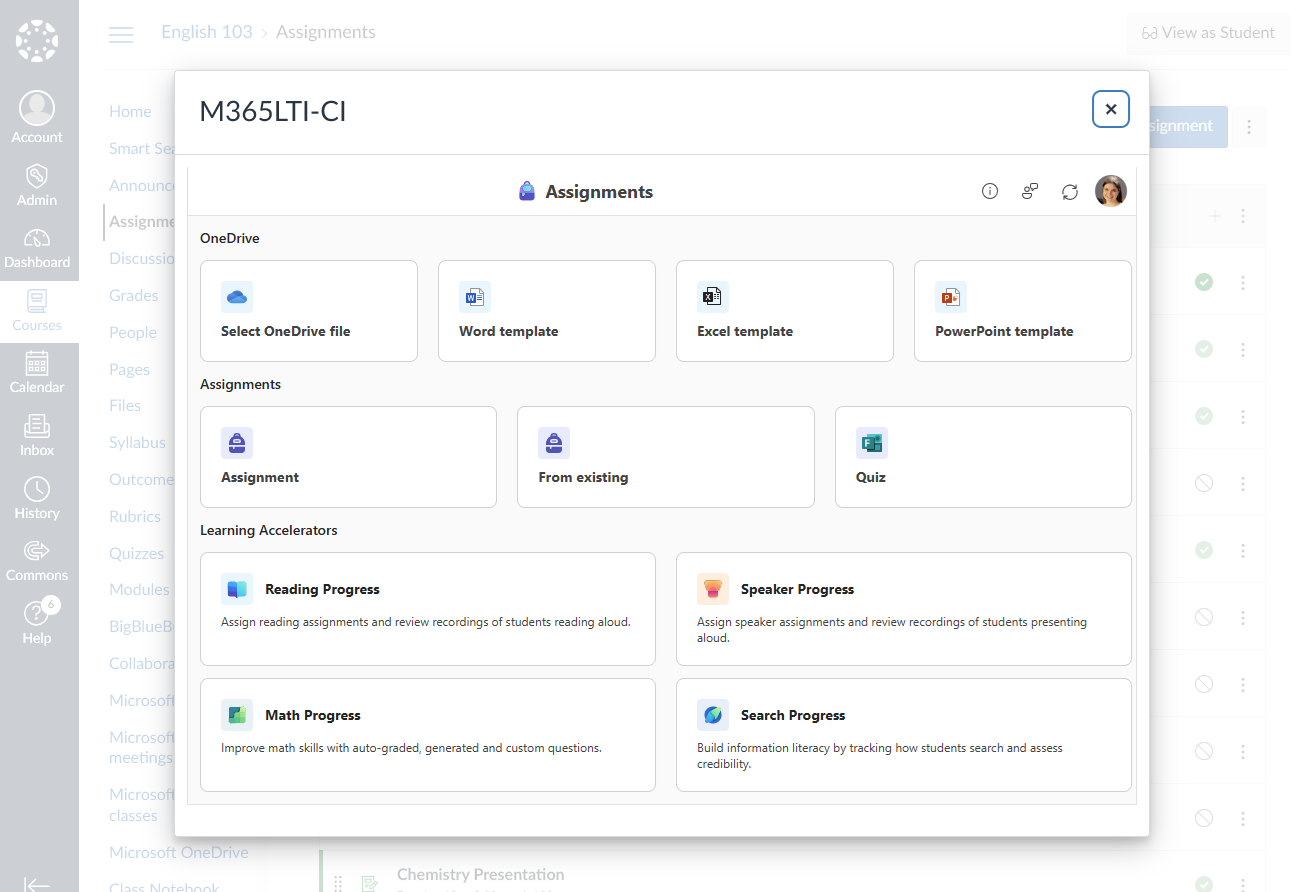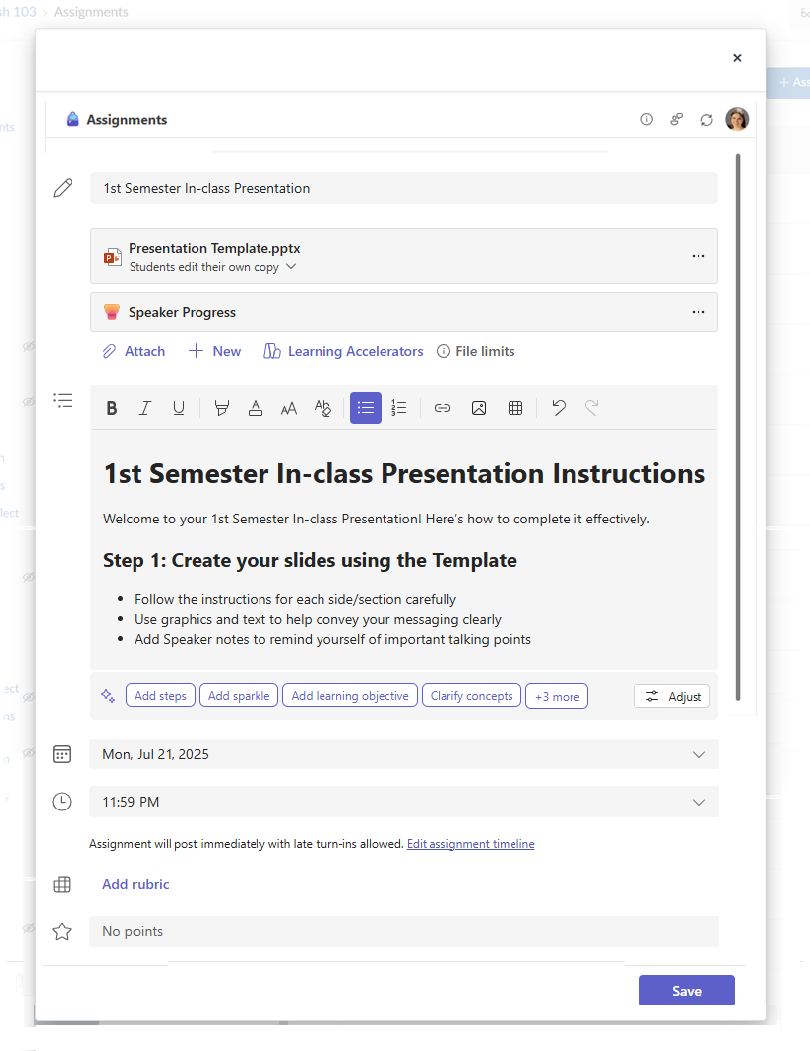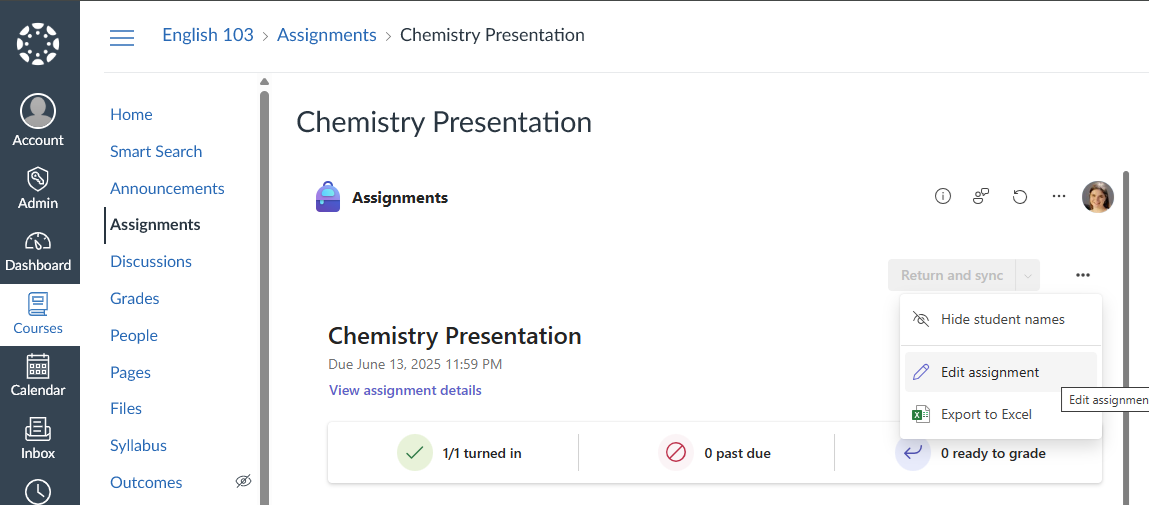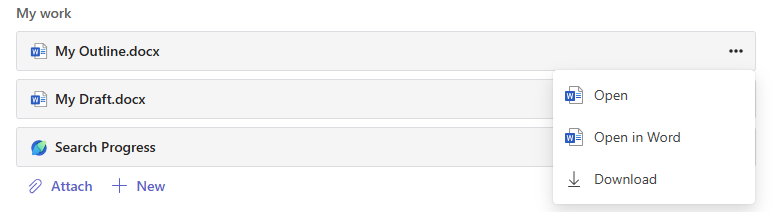Microsoft教育活动(如 365 个文档或Microsoft作业)可以在画布作业列表中分配,也可以作为模块项进行分配。
如何在 Canvas 中分配Microsoft教育活动
1. 登录到 Canvas 帐户。
2. 导航到课程主菜单中的 作业或 模块 。
3. 在工具栏右上角找到新的“分配”或“模块”按钮旁边的“更多 (...”) 菜单下拉菜单。 选择 “Microsoft教育”。
4. 从“Microsoft教育版创建”对话框中,选择要创建的文档或Microsoft作业类型。
5. 根据所选活动,填写所分配项目的标题、说明和截止日期字段。 从 OneDrive 分配模板化Microsoft 365 文档
单击 “选择 OneDrive 文件”按钮可从 OneDrive 中选择现有文件,并将其共享为可编辑模板,课堂中的每个学生可在其中获取自己的副本以填充和提交。 输入可提交文件模板的标题、说明和截止日期。分配新的空Microsoft 365 文档 选择Word、Excel 或 PowerPoint 以共享空 Office 文档模板,供学生填写和提交。 输入可提交文件模板的标题、说明和截止日期。
分配Microsoft作业 或学习加速器
填写作业的标题、截止日期和时间,以及可能的最大积分。
添加分配说明
Microsoft分配现在包括 AI 指令和评分标准生成详细了解如何使用 AI 创建作业说明
使用“附加”、“新建”和“学习加速器”菜单附加 M365 文档供学生引用或填写和提交,并附加学习加速器以支持阅读、数学、写作/引文和演示文稿。
还可以附加现有文件、链接或作业集成,并直接从此处创建和命名新文件,供学生上交
注意: 最多可以添加五个文件供学生编辑。 可添加到作业的资源总数为 10,无论资源是可编辑的还是不可编辑的。 只读参考文件的大小上限为 500 MB。 供学生编辑的文件大小上限为 50 MB。
-
选择“ 附加 ”,将资源附加到工作分配。 从 OneDrive 中选择文件,从设备上传文件,或选择管理员设置的其他选项之一,例如 MakeCode。
-
选择 +新建 以创建空白 Word (.docx)、Excel (.xlsx)、PowerPoint (.pptx) 或 Whiteboard 文档,或创建要向学生分发的新视频录制。若要让学生编辑一个或多个附加文件的单独副本,请选择“ 更多选项> 学生编辑自己的副本。 这样,学生就可以编辑自己的文件副本,并将其提交以获取成绩。 仅 Word (.docx)、Excel (.xlsx)、PowerPoint (.pptx)、WhiteBoard、ClassNotebook Page 和 MakeCode 文件或阅读进度作业允许学生编辑自己的副本。
-
默认情况下, 学生无法编辑和提交附加的文档,这意味着文档是只读的。 此文档很适合用作参考资料。
分数和评分评分标准 选择此分配值得的积分量(如果有)。 你可以使用任何基于数字的计分制(包括百分制),并自己设置分母。选择“ 添加评分标准 ” 以创建评分标准。
通过选择“ 保存”按钮完成作业的创建。 创建工作分配后,它将显示在 Canvas 中的“作业”列表或“模块项”列表中。
在 Canvas 中发布作业
成功链接作业后,可以选择在画布中发布。
教师现在可以在 Canvas 中查看其课堂的完成和返回状态摘要。
教师还可以选择在 Teams 中打开作业评分视图,以便对学生进行评分、提供反馈和广告返回作业。可以一次对多个作业进行评分,也可以逐个对作业进行评分。 若要了解如何对作业进行评分,请参阅成绩和返回作业
为作业输入的任何成绩或反馈都会在画布课程中自动更新 你可以覆盖画布成绩簿中的成绩,后者是成绩和 feedba 的最终记录来源
如何编辑现有分配
1. 从“作业”列表或“模块项”列表中选择现有作业
2.选择“ 更多 (...) ”菜单,然后单击“ 编辑分配”。
如何将内容从一个课程复制到另一个课程
-
当向课程添加新的“Microsoft教育”活动时,教师可以使用可用的 “从现有”作从另一个团队或画布课程复制作业。 选择包含要复制的作业的现有团队或课程,然后单击
-
教师可以将作业复制到画布中的另一个课程或模块,或者使用画布菜单中的 “移动到”、“发送到 ”或“ 复制到 ”选项将其导出,以供其他教师导入其课程。 在新位置访问作业时,系统会复制作业,系统可能会提示确认作业截止日期、积分、类别,并发布新课程中的作业。
新副本现已准备就绪,可供学生启动。
了解详细信息
如何完成Microsoft分配
1. 从即将到来的作业或模块项列表中选择作业。 你将能够查看作业的状态,包括截止日期和可能的积分。
2. 单击 “参考材料 ”或 “我的工作” 部分中的项目以查看或完成它们。 每个项目的“更多 (...) ”菜单将允许您在新选项卡中打开或根据项目类型进行相应下载。
3. 如果教师指定了要提交的文档,或者如果你有其他文件要附加到此作业,请选择“ +添加工作 ”并上传文件。 最多可以将 10 个资源附加到工作分配。 500mb 是资源的最大文件大小。
提示: 直接从此处处理与此作业关联的 Office 文件 , 无需离开应用。 具有 .doc、.xls 和 .ppt 文件扩展名的旧文件只能在这些应用的桌面版本中进行编辑。 可以将内容复制到 Teams 中创建的新文件中,以便再次对其进行编辑。
5. 完成“我的工作”部分中的所有项目并附加讲师请求的任何其他内容后,选择“ 提交” ,在截止日期之前提交作业。 此按钮将根据状态更改:
-
如果你正在 编辑已提交的工作分配,并且需要再次提交工作,请再次提交。
-
如果你在截止日期后交作业,但教师允许延迟上交或要求修改作业,请延迟上交。
-
如果作业已过期,并且教师不再接受上交,则不会上交。 无法提交作业。
-
如果决定要在截止日期之前编辑作业,请撤消。 进行编辑后,需要再次将其打开。
提交作业后,在“画布成绩”选项卡中跟踪进度,以查看获得的分数和教师反馈。